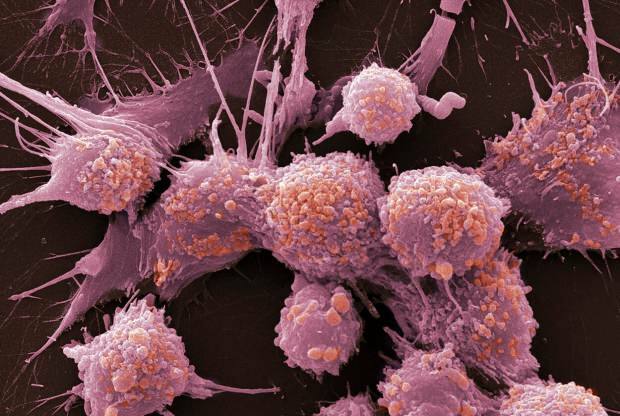Prendre des captures d'écran sur Microsoft Surface RT
Surface Fenêtres Windows Rt / / March 17, 2020
Pour prendre une capture d'écran sur la Surface RT, maintenez le bouton Windows et Volume bas. Vous pouvez également utiliser l'outil de capture intégré, mais il n'a pas la possibilité d'envoyer des photos par e-mail dans RT.
Si vous possédez une Microsoft Surface avec Windows RT et que vous devez prendre une capture d'écran, il existe plusieurs façons de le faire. L'une utilise les boutons physiques de la tablette et l'autre consiste à utiliser l'outil de capture intégré gratuit.
Utiliser des boutons physiques sur la tablette Surface RT
Pour prendre une capture d'écran du plein écran sur votre Surface, appuyez et maintenez le bouton Windows et le bouton de réduction du volume.
Pointe: Appuyez sur le bouton Windows et maintenez-le enfoncé, vous ressentirez un peu une vibration, puis appuyez sur le bouton de réduction du volume.
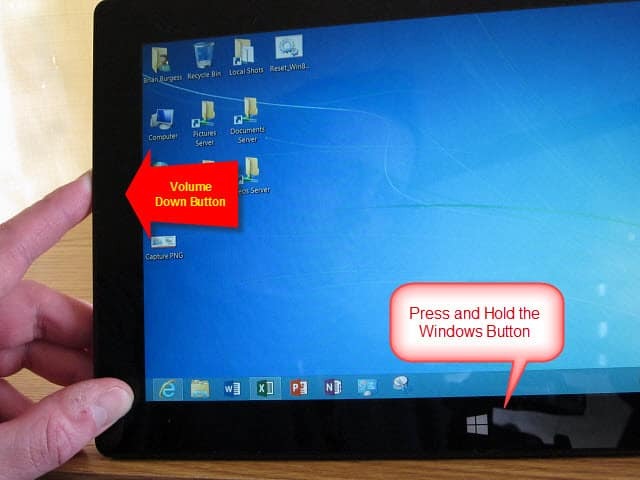
Vous ne pensez peut-être pas que cela a pris une photo, car il n'y a ni son ni message de confirmation, mais c'est le cas. Par défaut, les captures d'écran sont placées dans le dossier My Images> Captures d'écran dossier.
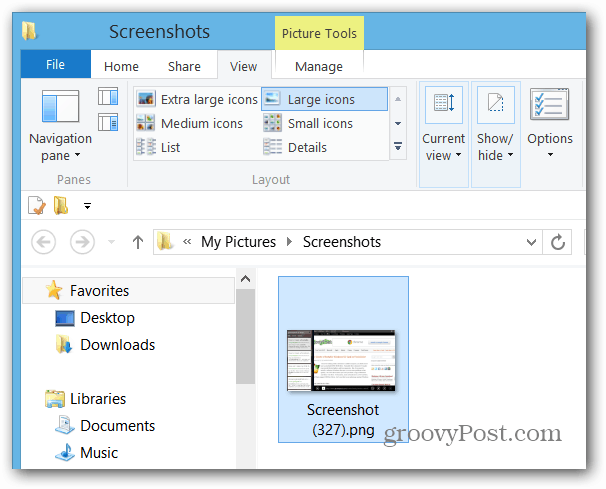
Utilisez l'outil de capture
le Outil de biopsie a commencé comme PowerToy pour XP et a fait ses débuts en Vueet fait partie de Windows depuis - y compris RT.
Pour accéder à l'outil de capture sur la surface, à partir de l'écran de démarrage type:outil de biopsie et cliquez ou appuyez dessus sous les résultats de la recherche. Si vous finissez par l'utiliser beaucoup, vous voudrez peut-être l'épingler au Écran de démarrage ou Barre des tâches du bureau.
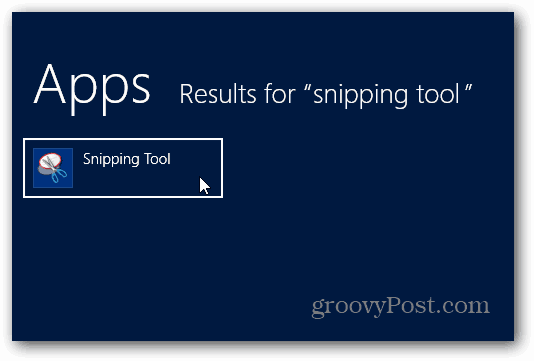
L'outil de capture s'affichera sur le bureau. Sélectionnez Nouveau et le type de snip que vous souhaitez utiliser. Je trouve que le "Snip de forme libre" fonctionne mieux lorsque j'utilise un stylet. Les autres sont parfaits lorsque vous utilisez une souris et un clavier.
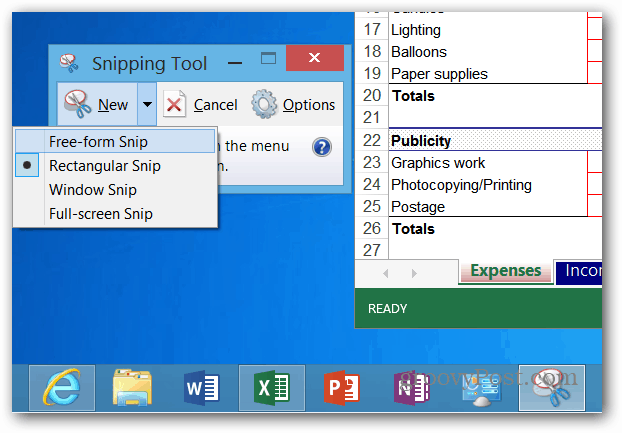
Sélectionnez la zone de l'écran dont vous souhaitez prendre une photo.
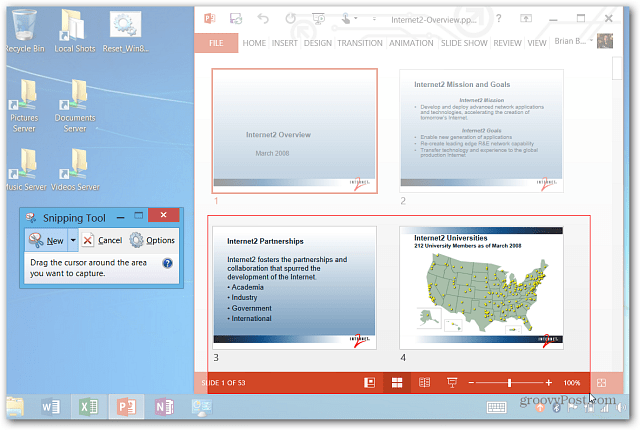
Ensuite, votre sélection d'écran s'ouvrira dans l'éditeur de Snipping Tool afin que vous puissiez y apporter des ajustements mineurs si vous en avez besoin. Encore une fois, j'aime utiliser un stylet pour ajouter des notes manuscrites.
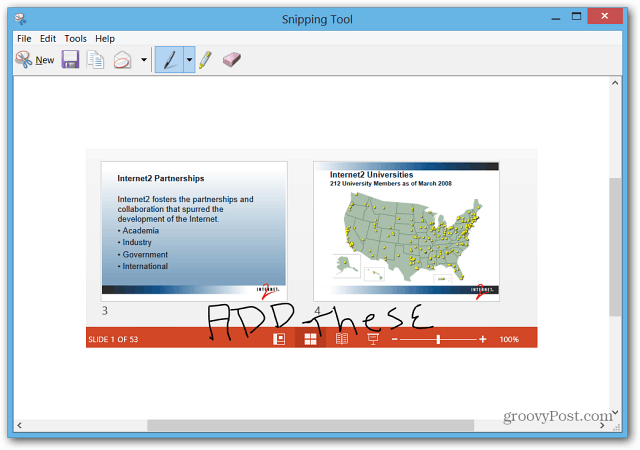
Un problème flagrant est que vous ne pouvez pas envoyer la photo par e-mail directement à partir de l'outil de capture. Il ne reconnaîtra pas l'application Mail. Avec la Surface Pro, vous n'avez pas cette limitation.
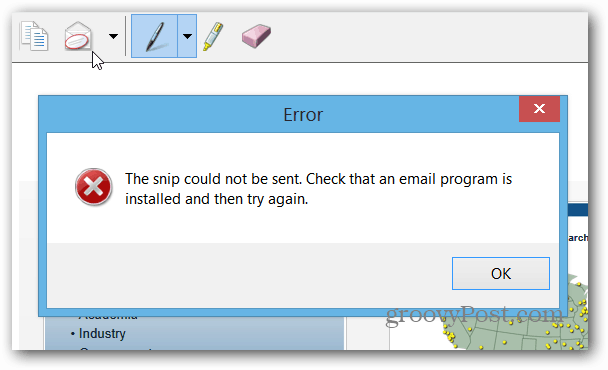
Vous devrez enregistrer votre capture d'écran, puis ouvrir l'application Mail et l'envoyer en pièce jointe.
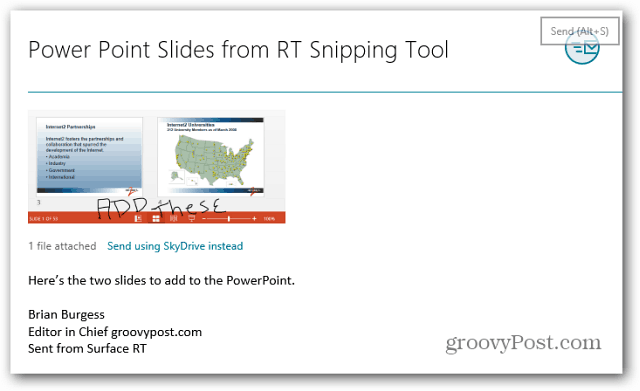
De plus, vous ne pouvez pas utiliser l'outil de capture pour prendre des photos de l'interface de style métro. Pour cela, vous devrez utiliser la méthode des boutons physiques.